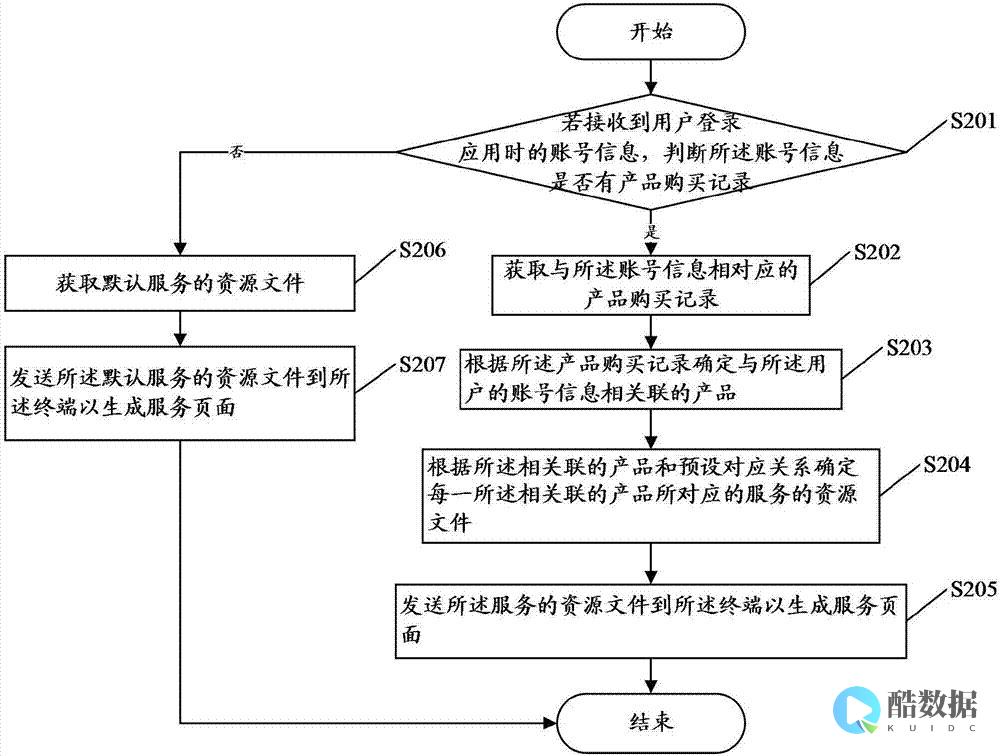
服务器 端建立数据库
在现代的信息技术世界中,数据库是存储和管理数据的核心技术,无论是小型网站还是大型企业系统,都离不开数据库的支持,本文将详细介绍如何在服务器端建立数据库,包括选择合适的 数据库管理系统(DBMS) 、安装和配置数据库、创建数据库和表、以及基本的 数据库管理操作 。
1. 选择合适的数据库管理系统(DBMS)
需要选择一个适合项目需求的数据库管理系统,常见的DBMS有:
:开源且广泛使用,适用于中小型应用。
PostgreSQL :功能强大,支持复杂查询和事务处理,适合大型应用。
Microsoft SQL Server :商业软件,功能全面,适合Windows环境。
Oracle>
2. 安装和配置数据库
以MySQL为例,介绍如何安装和配置数据库:
1、
下载MySQL
:访问MySQL官方网站下载适合操作系统的版本。
2、
安装MySQL
:根据操作系统的不同,执行相应的安装程序,在Linux系统中可以使用包管理器安装:
3、
配置MySQL
:安装完成后,进行基本配置,如设置root用户密码、配置字符集等,可以通过编辑配置文件
4、
5、
登录MySQL
:使用以下命令登录MySQL:
3. 创建数据库和表
在MySQL中创建数据库和表的基本语法如下:
1、
创建数据库
:
3、
创建表
:
4. 基本的数据库管理操作
以下是一些常用的数据库管理操作:
1、
插入数据
:
2、
查询数据
:
3、
更新数据
:
4、
删除数据
:
5、
备份数据库
:
6、
恢复数据库
:
相关问题与解答
问题1:如何选择适合项目的数据库管理系统?
答:选择适合项目的数据库管理系统需要考虑以下几个因素:
数据类型和结构
:如果是结构化数据,关系型数据库(如MySQL、PostgreSQL)更适合;如果是非结构化数据,NoSQL数据库(如MongoDB)可能更合适。
项目规模
:小型项目可以选择轻量级的数据库,如MySQL;大型项目或需要高并发处理的场景,可以选择性能更强的数据库,如PostgreSQL或Oracle。
预算和成本
:开源数据库(如MySQL、PostgreSQL)免费,但可能需要更多的维护工作;商业数据库(如Oracle、SQL Server)功能强大,但需要购买许可证。
技术栈和团队经验
:选择团队熟悉或有相关经验的数据库系统,可以提高工作效率。
问题2:如何优化数据库性能?
答:优化数据库性能可以从以下几个方面入手:
索引
:为经常查询的字段创建索引,可以显著提高查询速度。
查询优化
:避免全表扫描,尽量使用索引查询;简化复杂的查询语句,减少不必要的子查询和连接。
数据库设计
:合理设计数据库结构,避免冗余数据;规范化数据,减少数据重复。
硬件资源
:增加内存、使用更快的硬盘(如SSD)可以提升数据库性能。
缓存
:使用缓存机制(如Redis、Memcached)来减少数据库的读写压力。
定期维护
:定期进行数据库备份和优化,清理无用数据和日志。
通过以上步骤和优化方法,可以在服务器端建立一个高效、稳定的数据库系统,满足不同项目的需求。
小伙伴们,上文介绍了“
服务器端建立数据库
”的内容,你了解清楚吗?希望对你有所帮助,任何问题可以给我留言,让我们下期再见吧。
特点
适用场景
开源,易用
中小型应用
PostgreSQL
功能全面,支持复杂查询
大型应用
商业软件,功能全面
Windows环境,企业级应用
企业级数据库,性能强大
大规模数据处理
NoSQL,灵活的数据模型
非结构化数据存储
sudo apt-get updatesudo apt-get install mysql-server
/etc/mysql/my.cnf
来完成。
 启动MySQL服务
:安装和配置完成后,启动MySQL服务:
启动MySQL服务
:安装和配置完成后,启动MySQL服务:
sudo systemctl start mysql
mysql -u root -p
CREATE>USE mydatabase;
CREATE TABLE users (id INT AUTO_INCREMENT PRIMARY KEY,username VARCHAR(50) NOT NULL,password VARCHAR(50) NOT NULL,email VARCHAR(100),created_at TIMESTAMP DEFAULT CURRENT_TIMESTAMP);
INSERT INTO users (username, password, email) VALUES ('john_doe', 'password123', 'john@example.com');
SELECT * FROM users;
UPDATE users SET email = 'new_email@example.com' WHERE id = 1;

DELETE FROM users WHERE id = 1;
mysqldump -u root -p mydatabase > backup.sql
mysql -u root -p mydatabase < backup.sql
windows下怎么安装mysql数据库
用MSI安装包安装根据自己的操作系统下载对应的32位或64位安装包。 按如下步骤操作:第一步: 安装许可双击安装文件,在如下图所示界面中勾选“I accept the license terms”,点击“next”。 第二步: 选择设置类型如下图所示,有5种设置类型:Developer Default:安装MySQL服务器以及开发MySQL应用所需的工具。 工具包括开发和管理服务器的GUI工作台、访问操作数据的Excel插件、与Visual Studio集成开发的插件、通过NET/Java/C/C++/OBDC等访问数据的连接器、例子和教程、开发文档。 Server only:仅安装MySQL服务器,适用于部署MySQL服务器。 Client only:仅安装客户端,适用于基于已存在的MySQL服务器进行MySQL应用开发的情况。 Full:安装MySQL所有可用组件。 Custom:自定义需要安装的组件。 MySQL会默认选择“Developer Default”类型,个人建议选择纯净的“Server only”类型,减少对工具的依赖可以更深入的学习和理解MySQL数据库。 大家可根据自己的需求选择合适的类型,这里选择“Server only”后点击“next”。 第三步: 安装进入到安装步骤的界面,如果第二步选择的是其他类型也只是点击“next”即可进入到该步骤,点击“Execute”。 安装完成后点击“next”直到进入配置页面。 第四步: 配置进入到配置页面。 点击Content Type的下拉框,显示有三种类型:Development Machine:开发机器,MySQL会占用最少量的内存。 Server Machine:服务器机器,几个服务器应用会运行在机器上,适用于作为网站或应用的数据库服务器,会占用中等内存。 Dedicated Machine:专用机器,机器专门用来运行MySQL数据库服务器,会占用机器的所有可用内存。 根据自己的用途选择相应的类型配置,我这里为了后面做高并发性能测试便选择“Server Machine”类型。 选择好配置类型后进行连接配置。 常用的是TCP/IP连接,勾选该选项框,默认端口号是3306,可在输入框中更改。 若数据库只在本机使用,可勾选“Open Firewall port for network access”来打开防火墙,若需要远程调用则不要勾选。 下面的“Named Pipe”和“Shared Memory”是进程间通信机制,一般不勾选。 “Show Advanced Options”用于在后续步骤配置高级选项,为尽可能多的了解MySQL的可配置项,这里勾选该选项框。 点击“next”进入下一步。 第五步: 账户配置进入到MySQL的账户和角色配置界面。 root账户拥有数据库的所有权限,在密码框输入自己设置的密码。 数据库在开发和维护过程中为了安全性和便于管理会为不同的用户授予相应操作权限的账户密码,点击“Add User”按钮,在弹出的会话框中设置不同权限等级的账户。 Host表示能连接到该数据库的主机地址,可设置为本地(localhost/127.0.0.1)、一个外部IP(如218.17.224.228)、一个外部网段(如218.17.224.*)或者所有主机(%)。 Role表示该账户的角色。 不同的角色有着不同的权限等级,暂时可不做配置,后续会在用户权限管理章节详细讲解。 第六步: 配置Windows Service将MySQL服务配置成Windows服务后,MySQL服务会自动随着Windows操作系统的启动而启动,随着操作系统的停止而停止,这也是MySQL官方文档建议的配置。 Windows service Name可设置为默认值,只要与其它服务不同名即可。 在Windows系统中基于安全需求,MySQL服务需要在一个给定的账户下运行,选择默认的Standard System Account即可。 保持默认配置后点击“next”。 第七步: 高级配置因为在前面的第四步中勾选了“Show Advanced Options”选项,所以出现如下图所示的高级选项配置:在这里可配置各种日志文件的存储路径,它默认存储在MySQL安装目录的data目录下面,若非必须不建议改动。 Slow Query Log(慢查询日志)后面有一个Seconds配置项,默认值为10,表示一个SQL查询在经过10s后还没有查询出结果就会将此次查询记录到Slow Query Log中,方便DBA快速找到低效的操作。 Bin Log可用于主从数据同步。 最下面的Server Id用于Master-Slave配置。 这些都将在后续课程中讲到,这里保持默认配置即可。 点击“next”。 第八步: 服务器配置应用经过上述配置后,一个MySQL数据库已基本配置完成。 进入到这一步骤后点击“Execute”执行配置项。 安装成功,点击“Finish”完成。 用压缩包安装根据自己的操作系统下载对应的32位或64位的压缩包。 按如下步骤操作:第一步: 解压缩将压缩包解压到C:\Program Files\MySQL路径下,也可以自定义路径。 我的路径为C:\Program Files\MySQL\mysql-5.7.10-winx64。 第二步: 配置环境变量右键点击“计算机”,选择“属性”,依次打开“高级系统设置”->“环境变量”,在系统变量中选择“Path”项,并点击编辑。 保持原有值不变,并在末尾加上英文分号后追加C:\Program Files\MySQL\mysql-5.7.10-winx64\bin,将MySQL安装路径下的bin目录配置到Path变量中,使在命令行的任何目录下可以执行MySQL命令。 第三步: 修改配置打开MySQL安装目录下面的文件,找到basedir和datadir属性项,去掉前面的注释符号#,修改值如下:basedir = C:\Program Files\MySQL\mysql-5.7.10-winx64datadir = C:\Program Files\MySQL\mysql-5.7.10-winx64\data分别表示MySQL的安装目录和数据目录。 如果在第一步中解压缩到其它的文件夹则修改对应的值。 再将该文件重命名为。 第四步: 安装以管理员身份运行cmd,进入到MySQL的bin目录,执行初始化命令:mysqld --initialize --user=mysql --console1该命令用来初始化数据,在5.7以前的版本是不需要执行该命令的。 初始化完成后会提供一个临时的root密码,如下图红色方框,记下该密码。 再执行如下命令进行MySQL服务安装:mysqld –install mysql1mysql为默认的服务名,可不写。 需要注意的是一定要以管理员身份运行cmd。 第五步: 启动服务在管理员cmd窗口中执行如下命令来启动MySQL服务:net start mysql1当出现如下图所示提示时表示MySQL安装并启动成功。 MySQL5.7以前的版本在安装时不需要执行第四步中的mysqld –initialize命令,如果漏掉该命令后在此步骤会出现如下错误:因为该版本的压缩包里面有些文件和文件夹(如data文件夹)需要在执行mysqld -initialize命令后才创建。 我在用5.6版本的安装步骤来进行安装时就在这里吃过很多亏,希望以此为戒,不再踩坑。 第六步: 登录执行如下命令:mysql -uroot -p1提示输入密码,输入第四步中记录下的密码,按回车后出现如下页面表示登录成功,并进入了MySQL命令行模式。 第七步: 修改密码在MySQL命令行执行如下命令:ALTER USER root@localhost IDENTIFIED BY new_password1大家改成自己的密码。 如果没有修改密码就执行其它的SQL命令。 经过以上步骤后MySQL服务器安装完成。
如何搭建sql server 2005数据库服务器
在服务器上装上Sql Server 2005,基本上装载时选择默认的就可以了。 然后,关掉Windows防火墙(最好设置一下),在数据库外围配置器中选择【服务和连接的外围应用配置器】,再选择【远程连接】 选择【本地连接和远程连接】,选择【同时使用 TCP/IP和named pipes】。 这个默认是不启用的。
请问利用VFP数据库功能创建SQL Sever数据库的方法
利用VFP数据库功能创建SQL Sever数据库的方法 _CON = Driver=SQL Server;Server=IP;Uid=username;Pwd=userpwd;database= = SQLSTRINGCONNECT(SQL_CON)_STR=select * from =SQLEXEC(HCONN,SQL_STR,temp)(HCONN)說明:1.與SQL Server 服務器的連接字符串,iP為服務器地址,username為sQL Server 用戶名,userpwd為sQL Server 用戶密碼,dbname為SQL Server 數據庫名2.建立與SQL Server 的連接_STR 為任意SQL Server 合法語句,必須也字符串形式執行,包括create,update,delete,altter,select,EXEc(執行SQL Server 存儲過程)等語句.4.執行SQL語句,返回值,可判斷執行是否成功,查詢結果保存在temp中,5.釋放連接6.通過數據源建立遠程視圖,可方便對SQL Server 數據庫進行查詢,更新,修改,新增記錄.







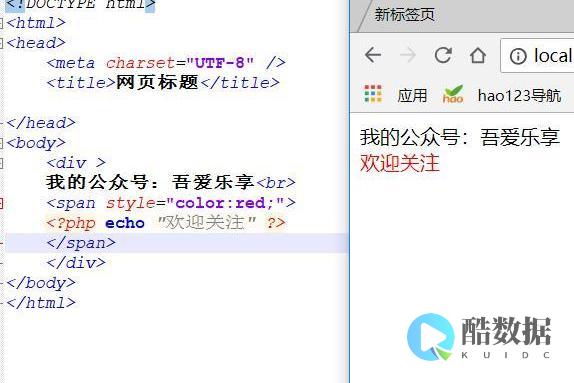
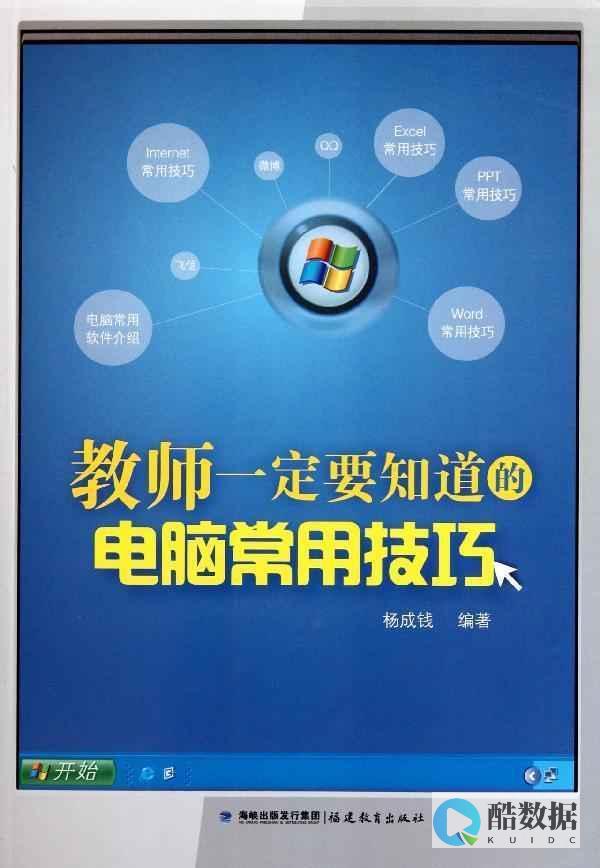




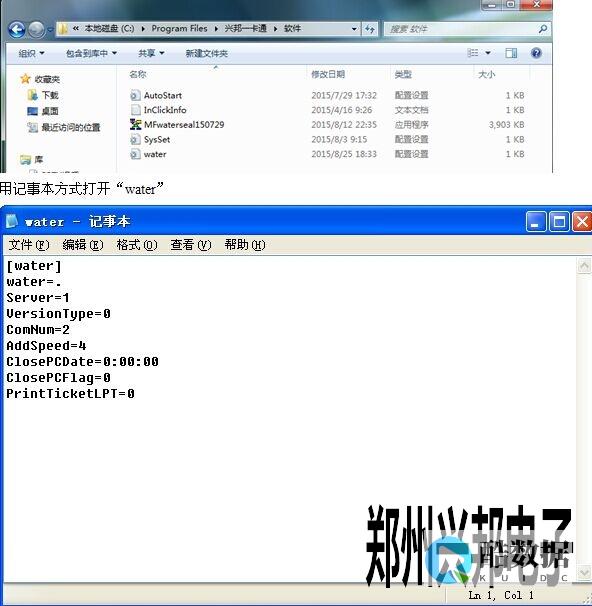

发表评论